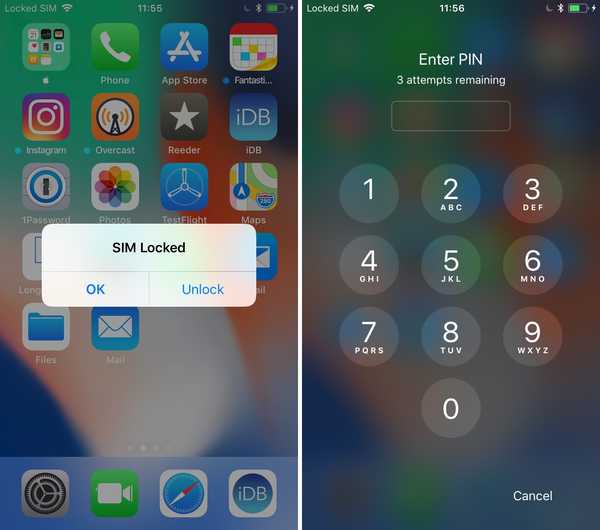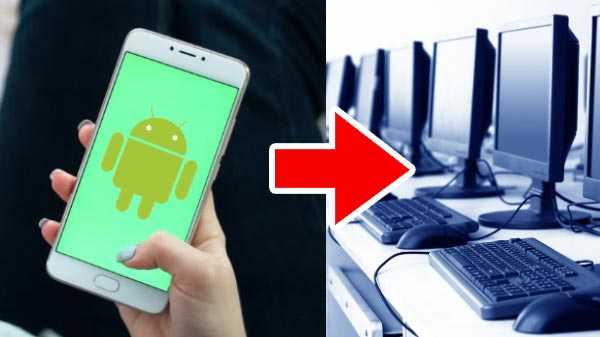
Dacă doriți să transformați dispozitivul Android într-un computer complet funcțional, puteți căuta printre multele aplicații de lansare de pe Google Play Store. Pe Android, puteți aduce IU desktop. Există în principal 3 metode principale pentru a face acest lucru. Puteți face cu ușurință atașarea dispozitivului dvs. la un monitor sau la un televizor cu mouse și tastatură cu ajutorul sistemului Andromium OS, deși nu îl puteți găsi sub formă de beta publică gratuită.
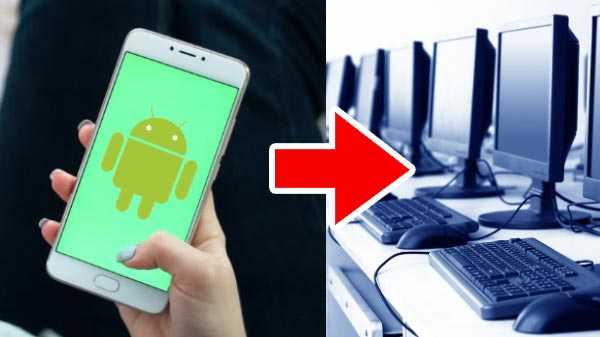
Datele publice gratuite pe timp limitat nu le acceptă. Funcționează perfect pe Snapdragon 800 sau când există un monitor extern de 1080p și un procesor cu 2 GB RAM. Cel puțin Lollipop sau versiunile ulterioare ale Android sunt necesare pentru ca acesta să funcționeze corect. Există și alte două metode care se aplică dispozitivelor înrădăcinate și care nu au rădăcinile.
Cum să o facă?
Pasul 1: Descărcați și apoi instalați Andromium OS pe dispozitivul dvs. Android.
Pasul 2: După instalarea acestuia, acordați acces la utilizare pentru aplicații, apoi faceți clic pe OK. Acest lucru vă va ajuta să permiteți aplicația.
Pasul 3: Pentru a da acces la notificare, acordați acces la notificarea telefonului.
Pasul 4: Când puteți vedea ecranul Acasă pe sistemul de operare Andromium, faceți clic pe OK.
Pasul 5: Sistemul de operare Andromium funcționează poate fi văzut în panoul de notificări. Pentru a-l lansa, faceți clic pe el.
Acesta este cel mai simplu mod de a experimenta computerul funcțional prin simpla atașare a dispozitivului la tastatură și mouse.
Utilizați computerul Leena Desktop UI: Leena launcher este o fereastră multiplu, cu ajutorul căreia puteți aduce sistemul de operare desktop pe dispozitivul dvs. Android și extinde Android-ul cu interfața desktop originală a utilizatorului.
Pasul 1: Pentru asta, descărcați și instalați Leena Desktop UI
Pasul 2: Apoi deschideți aplicația și vedeți ecranul.
Pasul 3: Permiteți lansatorului Leena să acceseze media, fotografii, fișiere pe dispozitivul dvs..
Pasul 4: Când puteți vedea experiența completă pe desktop, atingeți Setări, care se află în colțul din dreapta al ecranului, pentru a seta totul în funcție de dorința dvs..
Pasul 5: Deschideți aplicația sau fișierele în modul cu mai multe ferestre. Integrează ecosistemul Android ca sistem de operare desktop complet.
Utilizați Sentio Desktop: printre aplicațiile de lansare pentru Android care sunt disponibile pe Google Play Store, este una dintre cele mai bune. Cu ajutorul acestui lucru, smartphone-urile pot fi transformate într-un computer. În acest fel, este creat un nou strat de UI desktop.
Pasul 1: Pentru ca acesta să se întâmple, descărcați și instalați aplicația Sentio desktop pe smartphone.
Pasul 2: Deschideți aplicația și pe ecran
Pasul 3: Apăsați butonul Începe transformarea
Pasul 4: Acordă permisiunea pentru permisul de suprapunere și dezvoltator. Acordă permisiunea de a vedea interfața pe mobil.
Pasul 5: Accesați Meniul Start al Sentio și obțineți asistența cu mai multe ferestre.
Pasul 6: Accesați Setări rapide pentru a controla lanterna, sunetele, rețeaua și hotspotul. Este modul în care puteți transforma dispozitivul Android într-un computer complet funcțional.